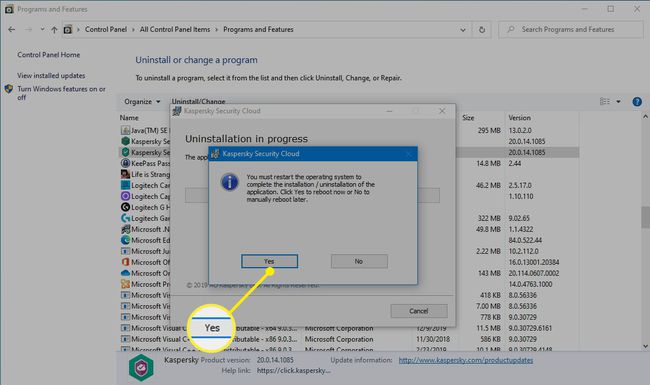Cómo desinstalar Kaspersky Antivirus desde Mac o PC
Una búsqueda rápida de cualquier cosa relacionada con Kaspersky Antivirus mostrará docenas de consultas sobre cómo desinstalar completamente Kaspersky de su sistema. Las acusaciones en los últimos años de violaciones de la seguridad cibernética han arrojado al programa antivirus una luz negativa, y esto se agravó aún más cuando el gobierno de los EE. UU. eliminó a Kaspersky de su lista de software.
Desinstalación del software antivirus
El software antivirus puede ser difícil de eliminar porque crea archivos y carpetas fuera de las carpetas estándar de Aplicaciones o Archivos de programa. El método tradicional de desinstalar un programa puede eliminar el núcleo del software antivirus, pero a menudo deja restos. Si desea desinstalar completamente Kaspersky Antivirus de su Mac o PC, comience por desinstalar el programa, pero si eso no funciona, es posible que deba utilizar un Limpiador de registro para terminar el trabajo.
Kaspersky proporciona una herramienta de eliminación especializada y gratuita para su software. Si los siguientes métodos no funcionan y parece que no puede obtener los últimos rastros del programa antivirus de su máquina, pruebe su herramienta llamada

Cómo desinstalar Kaspersky de Mac
Kaspersky se siente como en casa en macOS, y la forma típica de desinstalar una aplicación (arrastrándola a la papelera y vaciando la papelera) no funciona. Dejará una gran cantidad de entradas de registro de las que puede ser difícil deshacerse y que potencialmente pueden causar otros errores. La mejor manera de eliminar Kaspersky Antivirus de su Mac es utilizando la herramienta de desinstalación de Kaspersky.
-
Inicie el archivo Kaspersky.dmg.
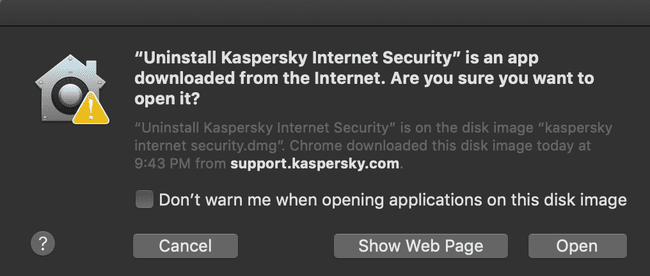
Si ya eliminó el archivo de instalación, puede descargar una versión de prueba que le permite acceder a la herramienta de desinstalación desde el sitio web de Kaspersky de forma gratuita.
-
Haga doble clic en el bote de basura icono que dice "Desinstalar Kaspersky Internet Security".
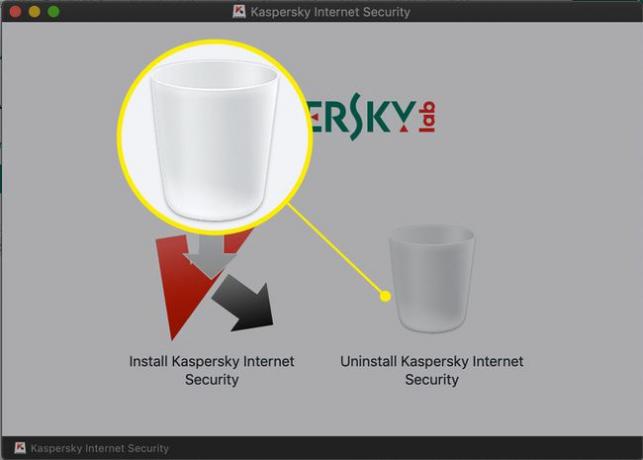
-
Aparecerá otra ventana emergente que le preguntará si está seguro de que desea continuar. Hacer clic Desinstalar.
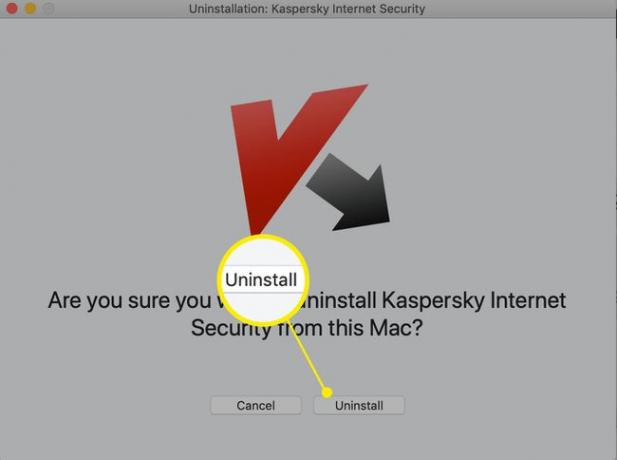
Deberá ingresar su nombre de administrador y contraseña en su Mac para continuar.
-
La desinstalación puede tardar varios minutos en completarse. Una vez que lo haga, aparecerá una pantalla indicando que la desinstalación ha finalizado. Hacer clic Dejar.
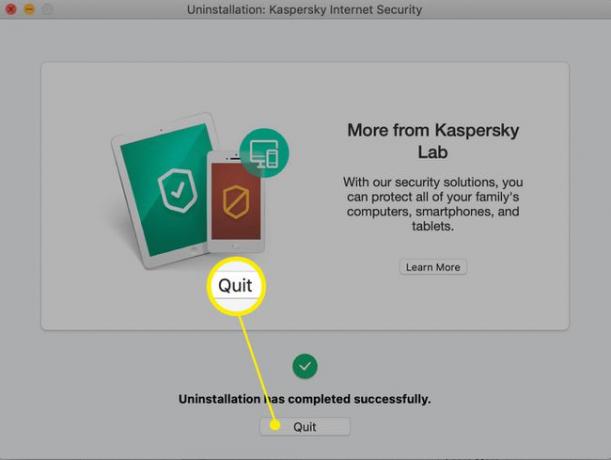
Cómo quitar Kaspersky Antivirus de Windows
Eliminar Kaspersky de Windows no es muy diferente de eliminarlo de Mac, pero hay algunas variaciones importantes que debe conocer. Aquí le mostramos cómo deshacerse del molesto antivirus de una vez por todas.
-
Abre el Panel de control.
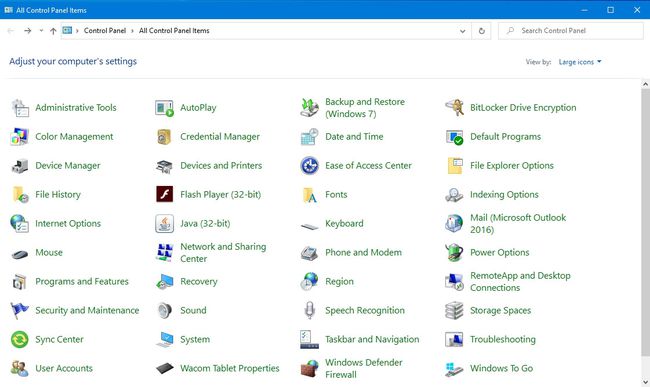
-
Seleccione Programas y características.
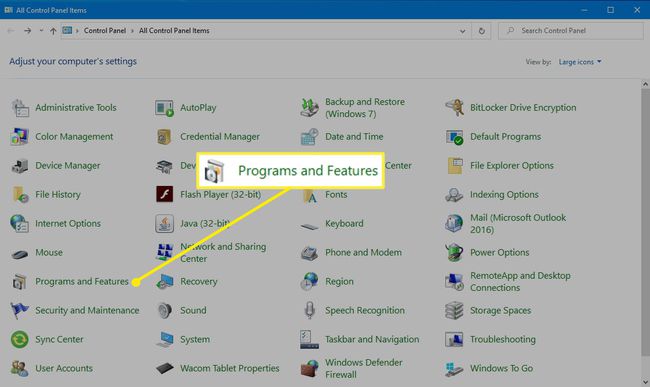
-
Botón derecho del ratón Kaspersky Antivirus (la versión que tenga), luego seleccione Desinstalar los cambios.
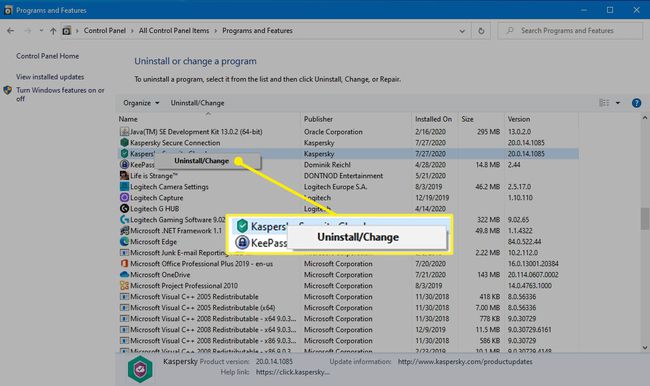
-
Cuando Control de cuentas del usuario indicaciones, seleccione sí.
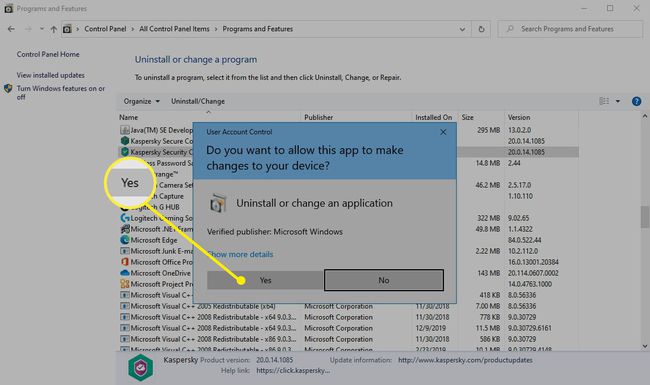
-
Se ejecutará el asistente de instalación. Una vez que termine, le pedirá que reinicie su computadora. Seleccione sí. Reiniciar Windows después de eliminar un programa generalmente elimina todos los rastros del software, incluidas las entradas en el registro y los registros.
Incluso después de desinstalar un programa, es una buena idea ejecutar un limpiador de registro y asegurarse de que no queden archivos .dll u otros restos. Hacer esto de forma regular puede mejorar el rendimiento de su PC.